在电脑出现故障或需要更换新的操作系统时,我们通常会选择使用U盘来进行系统安装。但是,很多人对于如何正确使用U盘进行系统安装还存在一定的困惑。本文将为大家详细介绍以怎样从U盘启动安装系统的方法,帮助大家轻松解决安装系统的问题。
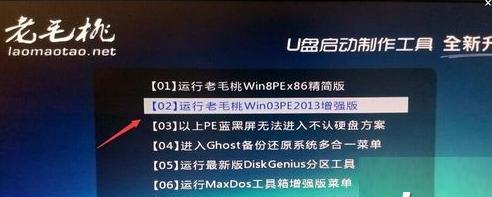
一、准备工作
1.确认U盘容量是否足够
2.下载适合的操作系统镜像文件
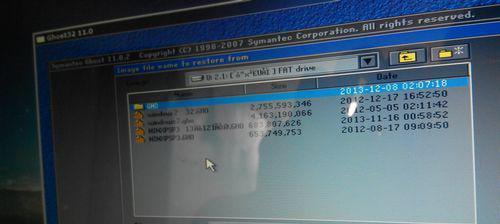
3.下载并安装U盘启动制作工具
二、格式化U盘
1.连接U盘至电脑
2.打开计算机管理工具

3.选择U盘所在的磁盘,右键点击并选择格式化
4.格式化选项设置为默认,点击开始
三、制作启动U盘
1.打开已安装的U盘启动制作工具
2.选择U盘所在位置和系统镜像文件
3.点击开始制作,等待制作完成
四、设置电脑启动顺序
1.重启电脑,进入BIOS设置
2.找到“启动顺序”或“BootOrder”选项
3.将U盘设为第一启动项
4.保存设置并退出BIOS
五、从U盘启动安装系统
1.插入制作好的启动U盘
2.重启电脑,按下相应的快捷键进入BIOS引导菜单
3.选择U盘启动,按下确认键
4.等待系统加载,并按照提示进行操作
六、安装系统
1.进入系统安装界面后,选择相应的安装语言和时间设置
2.点击“下一步”,接受许可协议
3.选择安装类型(全新安装或升级)
4.选择安装位置和磁盘分区
5.等待系统安装完成
七、重启电脑
1.系统安装完成后,点击“完成”或自动重启电脑
2.拔出U盘
3.系统启动后,根据个人需求进行相关设置和驱动程序的安装
通过上述步骤,我们可以轻松使用U盘启动安装系统。只要按照正确的步骤进行操作,即使没有太多计算机知识的人也能顺利完成系统安装。希望本文能帮助到大家解决安装系统的问题,让电脑使用变得更加便捷。

























